표준 렌더링 창에는 복제 기능, HDR 형식으로 저장, 후처리 효과, 확대/축소, 채널 표시 지원이 포함되어 있습니다.
현재 렌더링 창을 두 번째 창으로 복제합니다. 모든 채널과 후처리 효과 설정이 유지됩니다.
렌더링된 이미지를 이미지 파일로 저장합니다. 렌더링 창에는 HDRi, OpenEXR 출력 지원이 포함되어 있으나, 렌더러에서 이 형식을 사용하도록 설정해야 합니다.
이미지를 클립보드에 복사합니다.
이미지의 모든 색 구성요소를 표시합니다.
참조: Wikipedia: Channel (digital image).
모든 색상 컴포넌트를 표시하고, 투명 배경을 그리드로 표시합니다.
빨간색 구성요소만 표시합니다.
녹색 구성요소만 표시합니다.
파란색 구성요소만 표시합니다.
알파 (투명도) 구성요소만 표시합니다.
Z 버퍼 (깊이 정보)를 회색조로 표시합니다.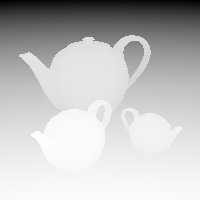

RGB 색으로 법선 방향을 표시합니다.
평면적인 면의 법선 방향이 절대좌표 +X 방향이면, 해당 면이 빨강으로 표시됩니다.
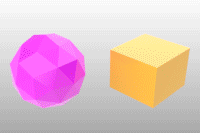
이미지 노출을 조정하고 후처리 효과를 추가할 수 있는 효과 패널을 엽니다.
렌더링 프로세스를 중지합니다.
렌더링 프로세스를 중지하고 다시 시작합니다.
현재 렌더링 창을 두 번째 창으로 복제합니다. 모든 채널과 후처리 효과 설정이 유지됩니다.
저장된 Rhino 렌더링 파일 (.rimage)을 엽니다. 이 형식은 모든 채널을 포함하는 무손실 형식입니다. 이 파일은 나중에 열어 후처리 효과를 추가할 수 있습니다.
렌더링된 이미지를 이미지 파일로 저장합니다. 렌더링 창에는 HDRi, OpenEXR 출력 지원이 포함되어 있으나, 렌더러에서 이 형식을 사용하도록 설정해야 합니다.
렌더링 이미지를 프린터로 인쇄합니다.
인쇄 제어는 기본적인 기능으로 구성되어, 고화질 이미지 인쇄 시스템을 위한 컬러 조정이 지원되지 않습니다. 렌더링 이미지는 저장한 후 이미지 처리 전용 프로그램에서 작업한 후 인쇄하는 것을 권장합니다.
최근에 렌더링된 이미지를 엽니다. 이 이미지는 자동으로 Rhino 렌더링 (.rimage) 파일 형식으로 저장됩니다.
렌더링 창을 닫습니다.
이미지를 클립보드에 복사합니다.
도구모음을 표시/숨김 설정합니다.
이미지 노출을 조정하고 후처리 효과를 추가할 수 있는 효과 패널을 엽니다.
이미지를 표시/숨김 설정합니다.
창에서 픽셀 크기를 증가 또는 감소시켜, 이미지를 확대/축소합니다.
이미지의 모든 색 구성요소를 표시합니다.
참조: Wikipedia: Channel (digital image).
모든 색상 컴포넌트를 표시하고, 투명 배경을 그리드로 표시합니다.
빨간색 구성요소만 표시합니다.
녹색 구성요소만 표시합니다.
파란색 구성요소만 표시합니다.
알파 (투명도) 구성요소만 표시합니다.
Z 버퍼 (깊이 정보)를 회색조로 표시합니다.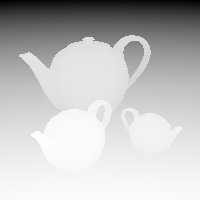

RGB 색으로 법선 방향을 표시합니다.
평면적인 면의 법선 방향이 절대좌표 +X 방향이면, 해당 면이 빨강으로 표시됩니다.
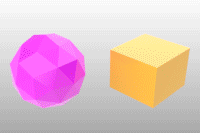
일부 경우, 렌더링에서 컬러 밴딩 문제가 발생할 수 있습니다. 디더링 설정을 켜면 문제를 해결 할 수 있습니다.
|
|
|
|
렌더링의 컬러 밴딩 현상.
|
디더링으로 제거된 컬러 밴딩.
|
참조: Wikipedia: Dither.
적용된 디더링이 없습니다.
이미지 편집 소프트웨어에서 일반적으로 사용되는 알고리즘입니다. 예를 들어, 이미지가 GIF 형식으로 변환될 때 최대 256 색으로 제한됩니다.
무작위로 적용된 노이즈
현재 렌더러의 도움말 항목을 표시합니다.
렌더링된 이미지에 사용하는 후처리 효과(post-processing effect)를 제어합니다.
노출 탭은 감마 보정과 톤 매핑을 제어합니다.
이미지 파일은 컴퓨터 화면의 RGB 픽셀로 바이트마다 로드되고 올바르게 표시되도록 색 보정됩니다. 즉, 표준 이미지의 색 응답은 비선형(non-linear)이며, 감마 보정됩니다. 감마는 이미지를 보정할 때 사용되는 검정력 함수입니다.
감마값이 변경되면 이미지의 출력이 보정됩니다.
참조: Wikipedia: Gamma correction.
디스크에서 로드된 비트맵 이미지의 감마 보정은 제거(감마 편집 상자에 입력된 값의 역수 적용)되어 렌더러에 전달되기 전에 선형 응답을 받습니다. 렌더러는 이것을 보정되지 않은 상태로 렌더링합니다. 감마 보정은 완성된 이미지 전체에 적용되며, 이 방법은 렌더링된 이미지의 색 처리에 더욱 좋은 효과를 냅니다.

톤 매핑은 하이 다이내믹 레인지 이미지(High Dynamic Range Image)를 로우 다이내믹 레인지 이미지로 변환하는 처리입니다. HDR은 픽셀값이 32 비트 부동 소수점 숫자로 나타낼 수 있는 빨강, 녹색, 파랑값을 가질 수 있음을 뜻합니다. 이 값은 1보다 작거나(양자화 오류 발생-디더링 사용하여 수정), 1보다 큰 수가 될 수 있습니다(모니터의 색 채널 최대값보다 더 밝을 수 있음. 예: 255 보다 큰 수).
값이 "흰색보다 밝을 때" 화면에 잔상(burn)으로 나타납니다. 톤 매핑을 사용하여 화면/비트맵 색 영역으로 다시 되돌릴 수 있습니다. 이것은 이미지의 색을 다시 매핑하는 처리 과정으로, 밝은 영역을 더 잘 표현할 수 있습니다. 이 작업을 실행하는 다양한 방법이 옵션에 있습니다.
참조: Wikipedia: High dynamic range imaging.
검은 점과 흰 점으로 지정된 두 점 사이의 선형 보간. 일반적인 이미지에서는 0.0과 1.0이 지정됩니다.
검은 점의 숫자 값을 지정합니다.
흰 점의 숫자 값을 지정합니다.
응답 커브를 검정력 함수로 변경하여 최대 범위가 덜 확연하게 보이도록 천천히 주어집니다. 빛에 대한 인간의 반응을 흉내내는, 광도값의 로그 압축을 기반으로 합니다.
디지털 이미지의 톤 분배를 그래픽으로 나타냅니다. 각각의 톤 값에 픽셀 숫자를 구성합니다. 특정한 이미지의 히스토그램을 보면 한 눈에 전체적인 톤 분배를 파악할 수 있습니다.
참조: Wikipedia: Image histogram
후처리 효과 탭에는 모든 사용 가능한 후처리 효과가 표시됩니다.
효과 설정/해제, 위로 이동과 아래로 이동 단추를 사용하여 순서를 변경하고 속성을 편집할 수 있습니다. 목록의 제일 위에 있는 효과부터 먼저 실행됩니다.
이미지가 렌더링된 후에, 특수 효과 등의 후처리 효과를 적용할 수 있습니다.
선택된 효과를 설정/해제합니다.
목록에서 효과를 위로 이동합니다. 목록에서 아래에 있는 효과보더 먼저 처리됩니다.
목록에서 효과를 아래로 이동합니다. 목록에서 위에 있는 효과보더 나중에 처리됩니다.
지정된 효과를 위한 속성 페이지를 엽니다.
효과 목록을 나중에 렌더링할 때 기본값으로 사용하기 위해 저장합니다.
안개 효과는 이미지에 깊이 의존적인 컬러레이션(depth-dependent coloration)을 더하며, 짙은 안개 효과에서 잔잔한 깊이 큐(depth cue)에 이르는 효과를 주는 데 사용할 수 있습니다. 연무 기반 환경과 유사하지만, 광선 추적 시간에 렌더링되지 않고 나중에 추가되며 실시간으로 조정도 가능합니다.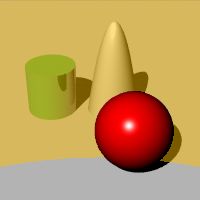
![]() 안개 속성
안개 속성
안개의 최대 양을 결정합니다. 0.0은 전혀 안개가 없는 상태(따라서 효과도 없음)이며, 1.0은 완전히 안개인 상태를 나타냅니다. 1.0보다 큰 값을 사용할 수는 있으나, 노이즈가 있어도 될 때만 해당됩니다.
안개의 강도에 임의의 변형을 줍니다.
안개의 색을 조정합니다.
렌더링된 이미지에서 색을 지정합니다.
![]() 색을 선택하려면 이미지를 클릭합니다.
색을 선택하려면 이미지를 클릭합니다.
카메라로부터의 거리(안개가 나타나기 시작하는 위치)를 지정합니다.
렌더링된 이미지에서 깊이를 지정합니다.
카메라로부터의 거리(안개가 최대치로 나타나는 곳)를 지정합니다.
렌더링된 이미지에서 깊이를 지정합니다.
안개의 영향을 받는 영역을 지정합니다. 낮게 깔린 엷은 안개 효과를 줄 때 사용할 수 있습니다.
이미지에서 영역을 지정합니다.
배경 이미지에 안개 효과를 주는지를 지정합니다. 배경에도 안개가 최대 강도로 표시됩니다.
경계 영역 바깥에 있어 안개에서 점점 흐려지는 픽셀의 개수를 지정합니다.
대화상자에서 값을 변경하면 그에 따른 이미지에서의 효과를 미리봅니다.
| 스피너 제어가 변경하는 숫자로 속도를 변경 |
|
|---|---|
| 키 | 속도 |
|
0.05 |
|
|
0.01 |
|
|
0.002 |
|
지정된 색을 중심으로 밝은 영역을 만듭니다. 유색 조명 또는 빛나는 개체를 만들거나, 네온 사인 등을 만들 때 유용합니다.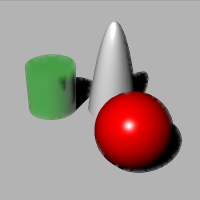
![]() 글로우 속성
글로우 속성
색을 빛나게 만듭니다.
이미지에 영향을 주는 색을 최대 10개까지 선택합니다.
렌더링된 이미지에서 색을 선택하기 위해 색 견본을 클릭합니다.
![]() 색을 선택하려면 이미지를 클릭합니다.
색을 선택하려면 이미지를 클릭합니다.
선택된 색과 가까운 픽셀에서의 글로우를 계산할 때, 선택된 색에 어느 정도 변형을 줄 수 있는지를 제어합니다.
밝은 픽셀을 중심으로 글로우의 반지름을 지정합니다.
글로우 밝기의 승수입니다. 기본값인 1.0은 보통 글로우 효과를 줍니다. 더 높은 값을 사용하면 극도로 밝은 글로우를 표현할 수 있습니다.
대화상자에서 값을 변경하면 그에 따른 이미지에서의 효과를 미리봅니다.
| 스피너 제어가 변경하는 숫자로 속도를 변경 |
|
|---|---|
| 키 | 속도 |
|
0.05 |
|
|
0.01 |
|
|
0.002 |
|
블룸 후처리 효과는 어두운 장면에서 빛을 시뮬레이션하기 위해 이미지의 밝은 부분을 페더링 처리합니다.
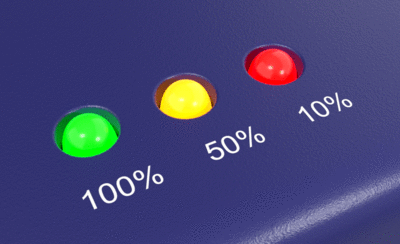
블룸 효과는 픽셀이 이 값보다 더 밝으면 발생합니다.
슬라이더를 왼쪽으로 움직이면 이미지에 더 많은 블룸 효과가 추가됩니다.
반지름 설정은 밝은 영역으로부터의 페더링 거리를 제어합니다.
강도 설정은 밝은 영역의 밝은 정도를 변경합니다. 페더링 경계로 갈수록 세기가 줄어듭니다.
슬라이더를 움직여 값을 변경합니다.
슬라이더를 두 번 클릭하여 숫자를 입력합니다.
최대값을 올리려면 슬라이더를 오른쪽 끝을 지나도록 마우스로 끌어옵니다.
글레어는 이미지에 극도로 밝은 부분을 만들어 글레어 효과를 줍니다. 밝은 부분으로 둘러싸인 부분을 더욱 밝게 만드는 방식으로 글레어를 만듭니다. 이 효과는 일반적으로 야경에서 사용되어 빛을 더욱 사실적으로 표현합니다.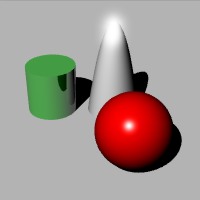
![]() 글레어 속성
글레어 속성
이 값은 글레어가 톤 범위 어디에서 시작하는지를 지정합니다. 이 값은 대화상자 아래에 있는 히스토그램에 나타나며 그래픽으로 조정도 가능합니다. 바운드보다 밝은 픽셀(광도 정보 사용 모드에 따라 광도 또는 회색조 값 기준)이 글레어 처리됩니다.
밝은 픽셀을 중심으로 글레어의 반지름을 지정합니다.
글레어 밝기의 승수입니다. 기본값인 1.0은 보통 글레어 효과를 줍니다. 더 높은 값을 사용하면 극도로 밝은 글레어를 표현할 수 있습니다.
글레어 모드를 지정합니다. 간단한 광선 추적으로 렌더링된 이미지처럼, 이미지에 광도 정보가 없는 경우에는 이 확인란을 사용할 수 없습니다. 광도 글레어를 사용할 때 글레어의 정도는 픽셀이 얼마나 "흰색보다 더 흰색인지"에 의해 제어됩니다. 그렇지 않으면 이미지에서 가장 하얀 픽셀이 효과로 사용합니다.
대화상자에서 값을 변경하면 그에 따른 이미지에서의 효과를 미리봅니다.
| 스피너 제어가 변경하는 숫자로 속도를 변경 |
|
|---|---|
| 키 | 속도 |
|
0.05 |
|
|
0.01 |
|
|
0.002 |
|
카메라로부터의 거리를 기준으로 이미지를 흐리게 처리합니다.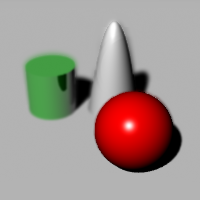
![]() 피사계 심도 속성
피사계 심도 속성
흐림의 정도를 지정합니다. 이것은 임의의 값으로, 서로 다른 이미지에 다른 값을 적용할 때 가장 잘 실행됨을 알 수 있습니다.
최대 가우스 흐림 반지름을 지정합니다. 극도로 흐림 처리된 영역은 효과 처리 속도를 저하시키므로, 이 옵션은 효과에 제한을 줍니다.
카메라로부터의 거리(이미지에 초점이 잡혀 있어 흐리지 않은 위치)입니다.
렌더링된 이미지에서 거리를 지정합니다.
배경을 흐리게 되는지를 지정합니다. 배경이 최대 효과로 흐림 처리됩니다.
대화상자에서 값을 변경하면 그에 따른 이미지에서의 효과를 미리봅니다.
| 스피너 제어가 변경하는 숫자로 속도를 변경 |
|
|---|---|
| 키 | 속도 |
|
0.05 |
|
|
0.01 |
|
|
0.002 |
|
렌더링 창에 와이어프레임 개체가 표시되는지를 지정합니다.
선과 점 크기는 렌더링 뷰포트 표시 설정에서 지정합니다.
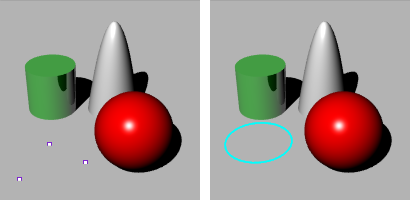
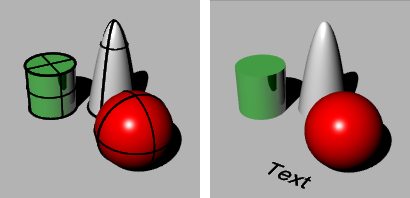
렌더링 후에 재질색을 조정합니다.
전체 장면을 다시 렌더링하지 않고 다른 색 조합을 시도할 수 있습니다.
색상 조정은 렌더링된 이미지의 픽셀에 실행되므로,최상위 개체 외에는 픽셀의 색 구성에 대한 정보가 없습니다. 예를 들어, 다른 개체에 반사된 개체와 투명한 개체를 통해 보이는 개체 부분은 업데이트되지 않습니다.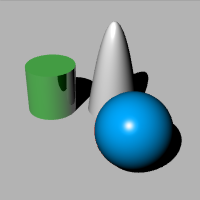
![]() 색상 속성
색상 속성
한 번에 최대 3개까지 재질색을 변경할 수 있습니다.
이미지에서 변경할, 색이 있는 개체를 선택합니다. 색상 후처리는 흰색, 중성 회색(neutral gray), 또는 금색이 아닌 색이 있는 개체에만 영향을 미칩니다.
현재 색을 표시합니다.
색상을 변경합니다. 같은 재질을 사용하는 모든 개체가 업데이트됩니다.
대화상자에서 값을 변경하면 그에 따른 이미지에서의 효과를 미리봅니다.
| 스피너 제어가 변경하는 숫자로 속도를 변경 |
|
|---|---|
| 키 | 속도 |
|
0.05 |
|
|
0.01 |
|
|
0.002 |
|
설정을 기본 설정된 값으로 다시 변경합니다.
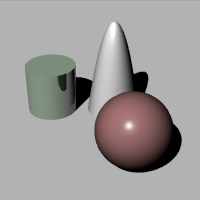
![]() 채도 속성
채도 속성
채도 정도를 설정합니다. 채도 값이 작을수록 이미지가 더욱 단색으로 표현됩니다.
채도가 0으로 설정되었을 때, 중간 회색을 대체할 색을 정의합니다. 예를 들어, 세피아 톤의 렌더링으로 만들려면 색조 색상을 회색 계열의 올리브/갈색으로 설정하고 채도를 0로 설정합니다.
대화상자에서 값을 변경하면 그에 따른 이미지에서의 효과를 미리봅니다.
| 스피너 제어가 변경하는 숫자로 속도를 변경 |
|
|---|---|
| 키 | 속도 |
|
0.05 |
|
|
0.01 |
|
|
0.002 |
|
설정을 기본 설정된 값으로 다시 변경합니다.
초점 흐리게는 초점 흐리게 속성의 빠른 버전입니다. 매개변수는 35mm 일안 반사식 (SLR) 카메라와 호환되며, 렌더링하는 뷰포트의 카메라 렌즈 길이에 따라 달라집니다.
깊이를 기준으로 픽셀 크기를 결정하여 각각의 픽셀을 다시 새 이미지에 붙여넣는 방식으로 이미지의 픽셀을 하나씩 빠르게 "초점 흐리게"를 처리합니다. 초점 평면에 위치한 픽셀은 더욱 작고 세지며, 초점 평면에서 떨어진 픽셀은 더욱 크고 약해집니다.
이 빠른 "초점 흐리게" 기능은 추정에 불과합니다. 장면에 정보를 더하지 못합니다. 예를 들어, 초점이 맞지 않는 개체 뒤에 초점이 잡혀있는 개체 일부가 보이는 경우, 추가로 광선을 실제 추적하여 효과를 만드는 느린 속도의 "초점 흐리게"로 렌더링했을 때처럼 좋은 결과를 얻을 수 없습니다.
![]() 초점 흐리게 속성
초점 흐리게 속성
Rhino 카메라 위치에서 카메라와 수직인 초점이 맞아야 하는 평면까지의 거리입니다. 실제 SLR 카메라의 포커스 링과 같습니다.
숫자가 클수록 초점 영역이 깊어집니다. 숫자가 작아지면 초점 영역이 짧아집니다.
초점 거리와 조리개는 Rhino 렌더링 문서 설정에 복사되어, 느리고 정확한 초점 흐리게 설정을 사용하는 후속 렌더링에서 이 설정을 사용합니다.
대화상자에서 값을 변경하면 그에 따른 이미지에서의 효과를 미리봅니다.
| 스피너 제어가 변경하는 숫자로 속도를 변경 |
|
|---|---|
| 키 | 속도 |
|
0.05 |
|
|
0.01 |
|
|
0.002 |
|
설정을 기본 설정된 값으로 다시 변경합니다.
이미지에 가우스 흐림 효과를 줍니다. 숫자는 흐림 커널의 반지름이며, 페인트 응용 프로그램에서의 설정과 같습니다.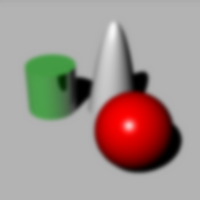
![]() 가우스 흐림 속성
가우스 흐림 속성
흐림이 가로 방향이 되도록 지정합니다. 가로 방향으로 동작 흐림 (motion blur) 효과를 줄 때 사용할 수 있습니다.
흐림이 세로 방향이 되도록 지정합니다. 세로 방향으로 동작 흐림 (motion blur) 효과를 줄 때 사용할 수 있습니다.
두 방향에서 흐림 처리합니다.
대화상자에서 값을 변경하면 그에 따른 이미지에서의 효과를 미리봅니다.
| 스피너 제어가 변경하는 숫자로 속도를 변경 |
|
|---|---|
| 키 | 속도 |
|
0.05 |
|
|
0.01 |
|
|
0.002 |
|
설정을 기본 설정된 값으로 다시 변경합니다.
이미지에 노이즈를 더합니다.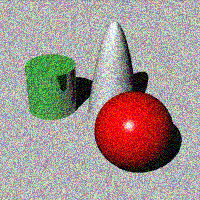
![]() 노이즈 속성
노이즈 속성
기본적으로, RGB 채널은 구분되어 있어 회색조 이미지에 노이즈를 더하면 각각의 픽셀이 임의의 색을 향해 이동합니다.
픽셀의 어둡고 밝은 정도만 수정할 수 있습니다. 색은 동일하게 유지됩니다.
대화상자에서 값을 변경하면 그에 따른 이미지에서의 효과를 미리봅니다.
| 스피너 제어가 변경하는 숫자로 속도를 변경 |
|
|---|---|
| 키 | 속도 |
|
0.05 |
|
|
0.01 |
|
|
0.002 |
|
설정을 기본 설정된 값으로 다시 변경합니다.
Rhino Render는 rimage 파일로 저장할 수 있습니다. 이 파일 형식은 색, 알파, 깊이, 일반 채널, 모든 32 비트 채널당 해상도처럼, 렌더링 엔진으로 렌더링되는 모든 정보를 저장하는 전용 파일 형식입니다.
이 정보는 렌더링 창에서 후처리 및 노출을 실행할 때 사용됩니다. 또한 타사 렌더러의 커스텀 제어에서 사용하여 다른 효과를 처리할 수 있습니다.
렌더링 시간 직후에 rimage 파일 형식으로 데이터를 저장하여 나중에 후처리 및 노출 조정에 사용하거나 또는 다른 형식으로 변경(정보 손실 없이 다른 형식으로 저장)할 수 있습니다.
rimage 파일은 Rhino 렌더링 창에서만 지원됩니다. 다른 소프트웨어에서는 로드되지 않습니다. 무손실 정보의 HDR, EXR 형식 전송이 지원되는 하이 다이내믹 레인지 (high-dynamic range) 형식입니다. 압축되지 않아, 파일 크기가 커질 수도 있습니다.
완성된 렌더링은 하드 디스크의 임시 위치에 rimage 형식으로 저장됩니다. 렌더링 중 하나를 다시 열면, 마치 방금 전에 렌더링이 완료된 것처럼 모든 후처리와 노출 설정을 사용할 수 있습니다.
렌더링된 이미지의 후처리에 대한 자세한 정보는 다음 페이지를 참조하세요: 렌더링된 이미지의 후처리.
Rhinoceros 7 © 2010-2021 Robert McNeel & Associates. 2021-7-14